win11 鼠标转圈进不去怎么办
- 分类:Win11 教程 回答于: 2022年07月01日 10:59:45
鼠标是非常常用的电脑输入设备,可对对当前屏幕上的游标进行定位,有时候我们使用鼠标操作win11电脑的时候,发现鼠标一直转圈圈,无法正常使用,这改如何处理呢?下面小编就教大家解决win11 鼠标转圈的方法。
工具/原料
系统版本:win11正式版
品牌型号:戴尔 灵越15
方法一、win11 鼠标转圈进不去怎么办
1、首先右键开始菜单,打开“运行”
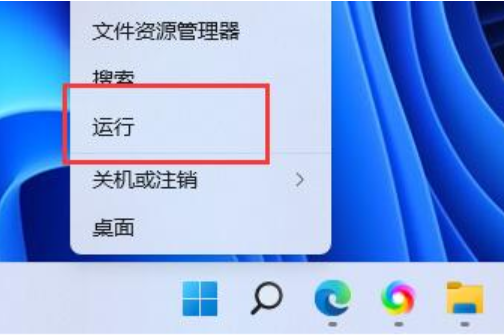
2、打开后,输入“MSConfig”,回车运行。
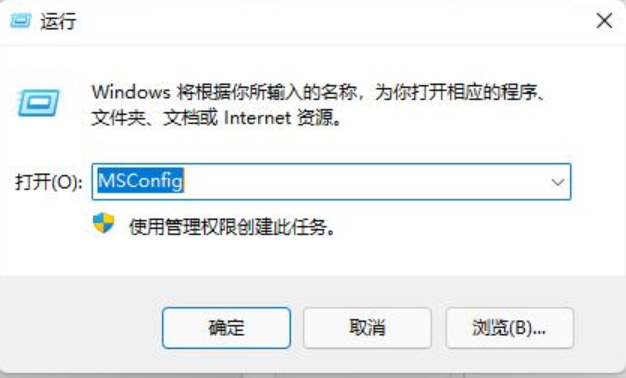
3、接着勾选“有选择的启动”,取消“加载启动项”
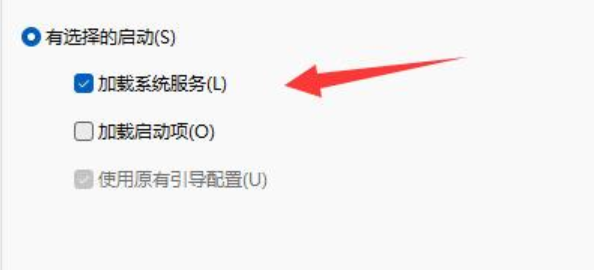
4、然后进入“工具”,点击“更改UAC设置”

5、选中后点击右下角的“启动”
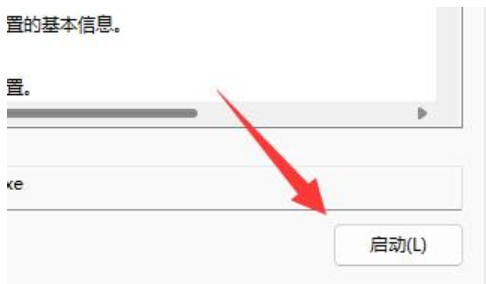
6、最后将左侧滑块移动到最底部“从不通知”即可解决。
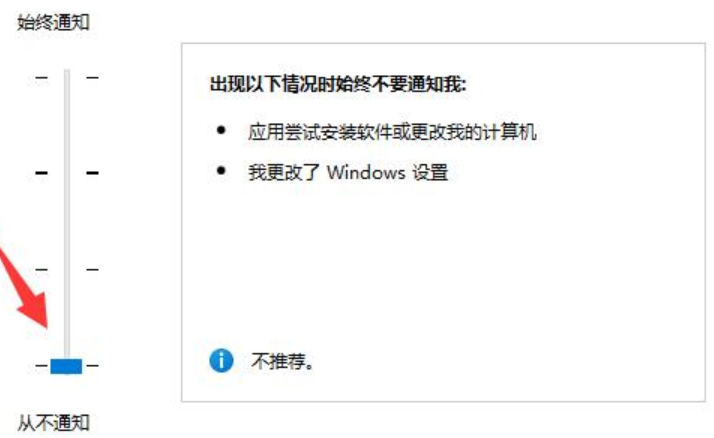
总结
1、首先右键开始菜单,打开“运行”
2、打开后,输入“MSConfig”,回车运行。
3、接着勾选“有选择的启动”,取消“加载启动项”
4、然后进入“工具”,点击“更改UAC设置”
5、选中后点击右下角的“启动”
6、最后将左侧滑块移动到最底部“从不通知”即可解决。
 有用
3
有用
3


 小白系统
小白系统


 1000
1000 1000
1000 1000
1000 1000
1000 1000
1000 1000
1000 1000
1000 1000
1000 1000
1000 0
0猜您喜欢
- 戴尔win11怎么分盘的步骤教程..2021/12/14
- win11怎么关闭自动更新系统更新的步骤..2021/08/30
- 《深入解析Win11中间任务栏的设置与优..2024/08/14
- win10升级win11后很卡怎么办2021/12/20
- 2022年版本windows11企业版激活码..2022/01/24
- win11更新一直正在重新启动-小白系统..2021/12/22
相关推荐
- 小白官网win11系统升级教程2021/09/23
- win11更新了哪些功能2024/04/04
- Win11系统一键备份2024/01/20
- 怎么用u盘装win11系统2022/10/08
- Windows11怎么升级?2022/03/15
- 电脑c盘满了怎么办win112022/08/06




















 关注微信公众号
关注微信公众号





